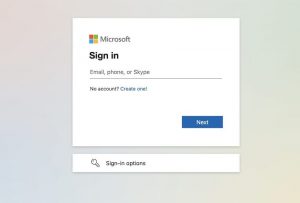Как установить Cockpit на Debian 11
В этом руководстве мы покажем вам, как установить Cockpit на Debian 11. Для тех из вас, кто не знал, Cockpit позволяет легко и быстро управлять и администрировать ваши серверы Linux через интуитивно понятный веб-интерфейс. С помощью Cockpit вы можете удаленно выполнять задачи управления сервером, такие как управление службами, создание учетных записей пользователей, системы мониторинга, настройка сетей, проверка журнала, обновление системы, управление межсетевым экраном, управление доменами и многое другое. Он доступен в Debian, Ubuntu, CentOS и других дистрибутивах Linux.
В этой статье предполагается, что у вас есть хотя бы базовые знания Linux, вы знаете, как использовать оболочку, и, что наиболее важно, вы размещаете свой сайт на собственном VPS. Установка довольно проста и предполагает, что вы работаете с учетной записью root, в противном случае вам может потребоваться добавить ‘ sudo‘ к командам для получения привилегий root. Я покажу вам пошаговую установку программного обеспечения для удаленного управления Cockpit на Debian 11 (Bullseye).
Установите Cockpit на Debian 11 Bullseye
Шаг 1. Перед установкой любого программного обеспечения важно убедиться, что ваша система обновлена, выполнив следующие aptкоманды в терминале:
sudo apt update sudo apt upgrade
Шаг 2. Установка Cockpit на Debian 11.
По умолчанию пакет Cockpit доступен в репозитории Debian 11 по умолчанию. Теперь мы запускаем следующую команду, чтобы установить Cockpit в вашу систему Debian:
sudo apt install cockpit
После того, как кабина и ее зависимости установлены, запустите ее службу с помощью systemctlкоманды:
sudo systemctl start cockpit sudo systemctl enable cockpit sudo systemctl status cockpit
Шаг 3. Настройте брандмауэр.
Выполните следующую команду, чтобы разрешить порт 9090 вашей системой брандмауэра UFW:
sudo ufw enable sudo ufw allow 9090/tcp sudo ufw status
Шаг 4. Доступ к веб-интерфейсу Cockpit.
После успешной установки откройте свой веб-браузер и войдите в веб-интерфейс Cockpit, используя URL-адрес . Вы должны увидеть страницу входа в Cockpit:http://your-server-ip-address:9090
Нам будет предложено ввести данные для входа в систему, чтобы ввести их в панель управления. Здесь имя пользователя и пароль такие же, как и данные для входа, которые мы используем для входа на наш сервер Linux.
Поздравляю! Вы успешно установили Cockpit . Благодарим за использование этого руководства для установки последней версии бесплатного удаленного управления сервером Cockpit на Debian 11 Bullseye. Для получения дополнительной помощи или полезной информации мы рекомендуем вам посетить официальный сайт Cockpit .